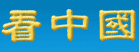筆記本電腦是一件精密的數碼設備,雖說不至於像豆腐一樣矜貴,但為了讓它能夠長期正常的為你效勞,為了讓他可以在長時間使用後不至於變成「黃臉婆」,保持你使用的舒適度,必要的保養措施還是要注意的。
關於筆記本電腦的日常維護,我的看法是對於筆記本電腦要愛護和定期做必要的維護,但是不要因為溺愛它而剝奪你的使用樂趣,筆記本電腦是要來工作和創造價值的,這是它的首要價值!可不是要你來寵愛的,呵呵!
下面我來為大家介紹一些簡便易行的保養措施,讓大家的愛機歷久長新,使用舒適:)
筆記本電腦日常維護之──環境篇
筆記本電腦能否保持一個良好的狀態和你的使用環境和使用習慣有很大的關係,良好的使用環境和習慣能夠減少維護的複雜程度。
筆記本電腦最忌震動,包括跌落,衝擊,拍打和放置在較大震動的表面上面使用,這些惡劣環境很容易造成筆記本電腦的外殼,硬碟和屏幕損壞,不過放在腿上使用則不再此禁忌之列(不要告訴我你一邊跳Disco一邊使用筆記本電腦)。其他諸如在行駛的車輛上使用筆記本電腦也是經常造成硬碟損壞的原因。
此外,潮濕的環境也對筆記本電腦有很大的損傷,包括將水和飲料潑到筆記本電腦上,以及在濕度很大的地方使用筆記本電腦,目前市場上的民用筆記本電腦並沒有防水設計,潑到筆記本電腦上的液體會順著鍵盤的空隙流入主板,然後就是一縷輕煙上西天……
類似的情況還有將在低溫環境下(例如空調強勁的房間)的筆記本電腦移動到溫暖的環境,機器內將會產生一些凝結的露水,也有可能造成主板上的短路以致損壞,所以在筆記本電腦的旁邊最好不要放置液體,將機器從低溫環境下移動到溫暖的環境時,要先關機然後靜置20分鐘左右讓機器內的結露蒸發,以免造成損壞。
對筆記本電腦有較大損害的還包括在灰塵和煙霧較重的環境工作,灰塵和煙霧中的顆粒會隨著風扇帶起的散熱氣流污染筆記本電腦的散熱系統,造成散熱能力下降,灰塵嚴重時會造成短路甚至是卡死風扇(不是誇張,我見過的)。實際使用中最容易為人忽略的就是桌面的灰塵也會被散熱風扇吸入筆記本電腦中,因此請注意桌面的清潔。
強烈的電磁干擾也將會造成對筆記本電腦的損害,雖然筆記本電腦的外殼都有屏蔽塗層,這種情況一般是發生在設計不完善的筆記本電腦上或者電磁干擾特別強烈的地方,例如電信機房,強功率的發射站以及發電廠機房等地方,有些電磁屏蔽設計不良的筆記本電腦在這些地方會頻繁的死機或者停滯,但是一般的個人用戶都不會遇到這樣的環境。
還有過熱和過冷的地方也會令筆記本電腦工作不正常或者損壞,過熱的地方一般是指溫度在40攝氏度或以上的地方(例如陽光直射的室外或者悶熱的房間內),這些地方會造成筆記本電腦的散熱不暢而死機;而過冷(例如零下20攝氏度的北方地區)的地方會造成筆記本電腦的屏幕顯示不正常,或者硬碟將會讀取不暢。
總而言之,最適合筆記本電腦的地方是乾燥,空氣清潔,沒有較大的震動和強烈的電磁干擾,溫度在0∼30攝氏度之間的室內環境。
筆記本電腦日常維護之──外觀篇
筆記本電腦的外觀確實會影響使用者的形象和心情,這也是部分用戶喜新厭舊的原因,呵呵!不過良好的維護能夠讓你的筆記本電腦的青春維持得長久一些,有時候筆記本電腦就像MM,過了青春氾濫的年級就要美容一番。
外殼的維護:所有筆記本電腦中最省心的應該算是IBM的黑色「Pitch Skin」外殼,髒了只要用不會掉纖維的軟布沾一點清水擦一下,干了之後就光潔如新,問題是:不是所有筆記本電腦的外殼都這麼容易服侍的。
基本上,沒有額外上色的銀色鋁鎂合金外殼比較容易打理,髒了就用汽車用的清潔蠟清潔一下就很好,但是上面印刷有字的外殼就要小心,清潔蠟可能會把這些字都清潔掉……
對於淺色的塑料質地外殼(尤其是SONY筆記本電腦那種銀色的塑料外殼)就比較討厭,因為這些外殼表面那層銀色是鍍上去的,不但容易髒而且容易磨損,一旦磨損就會露出鍍層底下的塑料原色,而且無法修補,從此就留下疤痕……
對於這樣的外殼除了悉心保護之外沒有別的方法,最有效的保護方法莫過於不要磕磕碰碰和採用內袋貼身保護再裝入筆記本電腦包,SONY出品的VAIO專用內袋。這種內袋和筆記本電腦接觸的表面是柔軟的絨毛,不會磨損筆記本電腦的表面。
如果說起筆記本電腦最容易磨損的外殼是哪個部分,相信非腕托部分莫屬,其他部分只要小心照料還不會有太大的問題,但總不能不打字吧?打字就要接觸腕托……呃,磨損嚴重的Toshiba Satellite系列筆記本電腦的腕托部分,看了真讓人感慨青春不再……
廠商比起消費者更早發現這個問題,現在的機器大多數不再採用這種鍍膜機殼製作腕托部分而改用純色的注塑機殼,或者至少加上貼紙來保護,這樣既美觀又可以大大延長其使用壽命。
擔心自己的機殼容易磨損的朋友不妨也效法SONY為自己的愛機貼些漂亮貼紙,展現個性化的同時又可以保護愛機,一舉兩得。
那麼對於已經受到污染的機殼應該如何處理?首先應該用不會掉毛的刷子來掃掉灰塵,然後用質地柔軟的棉布沾少量清水清潔一下,還不行可以用少量的汽車蠟來清潔,再不行還有一招,就是用工程繪圖用的橡皮擦來小心的清潔,大多數的污漬都可以這樣去除。對於已經破損或者磨掉鍍層的機殼,建議找一些小塊的貼紙來貼住,這樣可以防止破損的地方繼續擴大,貼的時候要小心,因為貼得不好再撕掉的話會造成破損區域的擴大。
如果你的筆記本電腦機殼設計比較平整,你也可以考慮用類似新手機屏幕上貼膜材質的保護膜來「裝修一番,問題是這種貼膜很難找到適合筆記本電腦機殼這麼大塊的。
至少,筆記本電腦機殼上那唯一的「Intel Inside Pentium III」和「Disigned For……」標籤是可以用這個方法來保護的。
還有就是不要帶著手錶來使用筆記本電腦,隨著你的打字,手錶會摩損腕托,不信就看看手錶給筆記本電腦流下的疤痕吧!
最後別忘了為你的筆記本電腦選擇一款優質的電腦包,它能給你的筆記本電腦主機最貼心的保護,一個設計出色的筆記本電腦包不但要能夠滿足你裝載設備的需要,而且還要能夠有適當的強度來為筆記本電腦提供保護,IBM X22筆記本電腦的原裝電腦包,正好可以裝得下主機,光軟碟機和電源,而且內部非常柔軟。外觀也很專業。
屏幕的維護:筆記本電腦的屏幕是最顯眼的「面子」,如果上面有污漬或者損傷絕對會讓使用者非常非常的不舒服,那麼我們來看看如何幫屏幕美容一番……
屏幕最容易沾染灰塵,只要用乾燥的軟毛刷刷掉就可以了,並不需要更多的清潔手段,但如果你的屏幕佈滿指紋和口水(指點江山的惡果),還有其他不知名的污漬,你就需要一些特殊的清潔手段,推薦SONY出品的液晶屏專用清潔劑(售價RMB 150左右)。
買不到這種清潔劑的朋友也可以用高檔的眼鏡布加一點清水來清潔,效果雖然比不上SONY專用的清潔劑,而且比較費勁,但是總比沒有的好。
在筆記本電腦屏幕的保護上,最忌的就是壓,頂,刮和不正確的屏幕開啟方式,筆記本電腦的液晶屏由許多層的反光板,濾光板及保護膜組成,其中任何一層受傷都會令屏幕的顯示有瑕疵。
雖然大多數筆記本電腦在設計和出廠時都會經過頂蓋抗壓和屏幕開合次數測試(下圖是IBM筆記本電腦的測試圖片),但是不正確的使用和運輸方法可能會使得你的筆記本電腦屏幕提早受到損傷。
在運輸和攜帶筆記本電腦的過程中,要注意不要讓屏幕和頂蓋受到壓迫,這可能造成屏幕的排線斷裂和頂蓋碎裂,這也是是最常見的屏幕損壞情況。
全新機器的包裝中一般都會帶有一層棉紙,你可以將這層棉紙放在筆記本電腦的屏幕和鍵盤之間,如果你的筆記本電腦使用指點桿滑鼠,請將指點桿帽取下另外存放,這樣能夠保護屏幕不容易受到刮傷,對於鍵盤行程較大的Dell和IBM筆記本電腦尤其要注意這一點,這些筆記本電腦很容易在運輸中受壓之後鍵盤的鍵帽或者指點桿滑鼠的滑鼠帽頂傷屏幕。
有些愛機心切的筆記本電腦用戶會將屏幕用貼膜保護起來,弄得像剛剛開封的新機器那樣,呵呵!個人並不贊成這種做法,因為這樣會嚴重的影響屏幕的顯示效果。
筆記本電腦的屏幕是使用背光燈管照亮的,而燈管是有使用壽命的,一定的時間後就會亮度下降,這就是為什麼筆記本電腦用久了屏幕會發黃的原因,在不用的時候可以在電源管理中設置較短的屏幕關閉時間來減少燈管的損耗。也可以將屏幕的亮度調低來延緩燈管的老化速度。
鍵盤的維護:鍵盤的保護要點就是防塵和良好的使用習慣,所謂防塵就是不要在灰塵大的地方使用,不要讓煙灰掉入鍵盤,不要在鍵盤前面吃東西,灰塵會加速腐蝕鍵盤中的導電橡膠,卡住鍵盤的X支架和氧化鍵盤的印刷線路。
鍵盤是很難拆解的,因此污染後最多只能用軟毛刷和吸塵器清潔一下,難以徹底清潔。
個人的使用習慣也很重要,指甲應該經常修剪,不要用髒手使用鍵盤,否則會加速鍵帽上面印刷字母的磨損。
鍵盤在使用一段時間後就會在鍵帽上留下光亮的痕跡,俗稱「打油了」,這是無法避免的,即使你的手指比起雪白的棉花還要輕柔和乾淨……尤其是採用黑色鍵帽的機器更加明顯,相對而言白色和半透明的鍵帽沒有那麼明顯。下圖就是「打油了」的鍵帽。這也是識別新機和二手機的重要特徵。
對於被「打油了」鍵盤,我個人是聽之任之,因為是無法修復的,鍵盤被打油的程度顯示了你和本本之間的感情……哈哈!
我不建議使用筆記本電腦鍵盤來玩遊戲,在遊戲中忘情的狂敲對筆記本電腦鍵盤來說是一種折壽的舉動,筆記本鍵盤在一個按鍵損壞之後就只有整張的更換,價格昂貴。
滑鼠的維護:筆記本電腦的滑鼠和台式機的滑鼠毫無共同之處,而且筆記本電腦的滑鼠形式多種多樣,每一種都有不同的維護方法。下面逐一為大家介紹:
古老的軌跡球滑鼠:這種軌跡球滑鼠就像是台式機機械滑鼠的「四腳朝天」版本,同樣是用滾球來帶動滾輪,然後用光電二極體感應再轉換成電信號。和台式機的機械滑鼠一樣,筆記本電腦的軌跡球滑鼠也容易帶入灰塵,定期就需要清理,不然手感就會變得遲滯。
清潔時推薦使用乾淨柔軟的眼鏡布,把光電二極體和滾球上面的灰塵清潔乾淨就可以了,很簡單。
最廣泛的觸摸板滑鼠:觸摸板算是在筆記本電腦中應用最廣泛的滑鼠,具有容易上手使用簡便的特點,而且因為觸摸板是感應人體信號的,所以採用全密封設計,並不容易受到污染,一般情況下,最多就是清理一下觸摸板四周邊角的灰塵罷了。
觸摸板最忌的就是刮傷,為了手感的需要觸摸板表面都有一層磨砂鍍層,如果這個鍍層損傷,隨著手指的頻繁摩擦損傷會越來越大,沒有了鍍層的觸摸板是很粘手的,使用起來會很不爽。
滑鼠精品指點桿:指點桿是筆記本電腦中精度最高的品種,但是也是需要最長時間適應的品種,許多剛剛接觸筆記本電腦的用戶面對指點桿都不知所措。
指點桿是維護最簡單的滑鼠,基本上只有滑鼠帽髒這一個問題,換掉就可以了,花費不會超過50元,半年一次。
實在找不到滑鼠帽的時候,可以嘗試用牙膏+牙刷清理一下,也能夠得到比較好的效果。指點桿的一個小問題就是容易有漂移的現象(就是不觸動滑鼠的時候它會自動漂移一小段距離),這是無法修復的,還好出現的不會太頻繁。
筆記本電腦日常維護之──部件篇
在外觀篇裡面我們討論了筆記本電腦外觀維護的問題,現在我們由表及裡的看看筆記本電腦的部件怎樣維護。
對於大多數普通用戶來說,並沒有技能去拆開筆記本電腦維護部件,而且這很可能導致你喪失保修,所以我只給大家介紹一下通過良好的使用習慣去維護筆記本電腦的部件。
光驅的維護:筆記本電腦的光驅一般都是24X的CD-ROM或者8X DVD-ROM,少量筆記本電腦配備CDRW速度為8X4x24,速度較台式機光驅低,損耗也因此較小,一個使用頻繁的筆記本電腦光驅用上一兩年是沒有問題的,台式機光驅就別想了。
筆記本電腦光驅結構比起台式機光驅精密,因此對灰塵和污漬也更加敏感,筆記本電腦光驅經常出現的不讀盤其實就多數有灰塵引起。
為了避免灰塵的污染,筆記本電腦光驅在不用的時候應該取出碟片合上托盤,而且注意不要使用太過劣質的光碟。
當筆記本電腦的光驅光頭蒙塵的時候,應該使用專門的光頭清潔劑來清潔,實在沒有的時候,可以……可以使用一點口水(記得先刷牙漱口,別口水裡面帶著飯粒什麼的……哈哈)和棉簽來清潔,效果也很好。
筆記本電腦的光驅在兩側有托盤出入用的導軌,如果裝載碟片的時候用力太大,次數多了就容易加劇導軌和托盤的磨損,使得間隙增大,托盤的出入會不平穩,嚴重了甚至會無法彈出或者無法合上。
作為預防的方法,裝載碟片的時候最好用手托一下光驅的托盤,然後再將碟片壓下,這樣導軌受得壓力會小得多,磨損自然減輕了。
此外不推薦使用筆記本電腦的光驅打光碟版本的遊戲,筆記本電腦的光驅都是專用的組件,一旦損壞更換起來會很麻煩,如果要打光碟版遊戲推薦把光碟做成虛擬光驅來打。
筆記本電腦的DVD光驅都是有區碼保護的,沒有台式機上的無區碼產品,在筆記本電腦上嘗試破解光驅的區碼是比較危險的操作,我不建議這樣做,即使是一定要破解也最好等待所有的區碼更改次數用完再說。
軟碟機的維護:基本上和光驅相同,避免灰塵進入和使用劣質的軟盤,尤其是要避免使用金屬保護片翹起的軟盤,這種軟盤在拔出的時候很容易損傷磁頭,這種損傷是不可修復的,切記切記!
硬碟的維護:筆記本電腦的硬碟可以說是最嬌嫩的部件之一,由於置身於結構緊湊的筆記本電腦中,熱量本身就比較高,加上筆記本電腦的移動性,硬碟一向是筆記本電腦中的易損件。
幾乎所有筆記本電腦廠家都會在說明書中要求用戶不要在開機狀態下移動筆記本電腦,這就是出於保護硬碟的措施,呵呵……雖然實際做到的用戶幾乎沒有……
筆記本電腦硬碟為便攜的筆記本電腦設計,抗震性能方面比起台式機硬碟要好的多,但是畢竟不能和快閃記憶體這樣沒有機械部件的存儲器相比,在筆記本電腦劇烈讀盤的工作中最好不要移動筆記本電腦,要移動時必須輕手輕腳的輕拿輕放。在震動的交通工具上使用筆記本電腦「移動辦公」是自尋死路的愚蠢行為。
筆記本電腦價格比起同樣容量的台式機硬碟一般要高出2∼3倍,所以保護好它也等於保護好你的投資,一般工作中,可以在電源管理中設置適當的硬碟停轉時間,既省電又減少硬碟的損耗。
除了怕摔,筆記本電腦硬碟也忌在運轉中受壓,在某些設計不良的國產筆記本電腦上,材質很薄的腕托下面就是硬碟,大勁壓迫腕托時就會壓迫到硬碟,硬碟的外殼變形後壓迫軸承,發出刺耳的摩擦聲,非常恐怖……如果你有這樣的機型:(,就只好避免壓迫腕托和機殼,否則摩擦產生的粉塵和金屬碎屑很快會讓你的硬碟完蛋。
電池的維護:筆記本電腦的電池維護是最多用戶關心的問題,也許是手機的流行讓人們對電池有了一定的認識,呵呵……但是顯然這些認識不夠深入,因此誤會甚多。
首先需要明確一點,所謂「鋰電池沒有記憶效益」的說法是絕對錯誤的,鋰電池不過是記憶效益沒有鎳氫電池那麼強罷了,隨用隨充對於鋰電池是有一定損傷的!!
最好的使用方法當然是一旦使用電池就將它完全放光再充電,所謂完全放光是指關閉電源管理中的節電選項用到機器硬體報警或者自動關機為止。現在的筆記本電腦鋰電池中都有充放電控制/保護電路,只要這些電路工作正常,筆記本電腦電池是不會過度充電的,為了減少由於電芯自放電造成的頻繁充電情況,現在筆記本電腦電池中的充放電控制/保護電路會控制電池在電量下降到一定幅度的時候才開始充電,而不是電量一下降就立即充電,這樣就有效減少了頻繁充電的次數,各個牌子的筆記本電腦有不同的控制點,例如IBM的部分機型是95%開始充電,Compaq的部分機型是92%,Toshiba的部分機型是94%,但是目的都是一樣的。
當然,比這些控制電路更好的方法就是把電池拿下來不用(因為正常的鋰電池每天會自動放電1∼2%,每天仍然會自動充電1∼2次),但是機身會有一個窟窿比較難看……而且對於一些超輕薄機器來說,電池是它保持平衡的一部分重量,拿掉電池後機器打開屏幕就會向後倒……我也跟著倒了……
怎樣選擇就看你自己了,我個人不願意因為一塊電池而影響使用筆記本電腦的樂趣,所以我從來都不會把電池拿下來,我的方法是再買一塊同樣規格的舊電池,平時就使用這一塊,在需要使用電池的時候再把狀態好的電池插上。
各個廠家一般都有自己的電源管理程序隨機提供,用來使得自己的筆記本電腦在保持效能的同時獲得最長的電池壽命,這些電源管理程序一般都提供大量的電源管理自定義設置,而且有些還提供電池校準功能,可以顯示電池的實際功率和充放電次數,Compaq,Toshiba,IBM和SONY的電源管理程序都是其中的佼佼者。IBM的電源管理程序還可以自動診斷你的電池狀態並且用不同顏色表示,非常先進。
即使按照最標準的電池使用方法來使用,電池還是會損耗的,這是因為鋰電池也會老化,就像我們自己就算保養得再好也會老一樣……
還有一個問題就是在電池有一定的老化之後,Windows中顯示的電池電量百分比會不準確,甚至有些電池還是新的時候就會這樣,電池到了0%還能使用半小時甚至1小時,或者是電量還有30%就自動關機的實例屢見不鮮,這是因為Windows的電源管理設計並不能兼容所有的電池所致。尤其是二手筆記本電腦的電池更加容易有這樣的問題。這並不代表電池有問題,最好是能夠自己用Battery Mark或者PCMark2002測試一下確定實際的時間(需要關閉所有的節電選項以免Windows自作聰明的干預)。
不同的筆記本電腦充電時間不同,Dell的部分筆記本電腦可以在一小時內快速充電90%,IBM的充電就比較慢(即使打開快速充電功能),但是對於所有的筆記本電腦來說,關機充電都是最快的方法。因為在關機的時候電源適配器所有的電流都用於充電。
對於長期使用交流電的用戶,建議每月徹底充放一次電池,這樣可以保持你的電池在最佳狀態,但不要頻繁的做徹底充放電操作,這會令你的電池壽命縮短。
介面的維護:基本上沒有用戶會在使用筆記本電腦的時候使用所有的埠,對於在使用和不在使用的埠應該怎樣維護呢?
筆記本電腦埠中最容易出問題的就是頻繁插拔或者很久不用的那種埠,下面分別講述它們的維護方法:
PC卡插槽:PC插槽因為設在機身側面,本身又一般不會嚴密的封閉,所以經常成為灰塵的入口,PC卡插槽一般有兩種封閉方式,一種是用帶有彈簧的蓋板自動封閉,一種是用一塊類似PC卡大小的空卡來封閉,前者不需要你干預,是自動的,後者則請保管好空卡,將空出來的PC卡插槽封好以免入塵。
筆記本電腦的PC卡插槽中有很多的針腳,和所有的介面一樣,頻繁插拔會造成接觸不良,一旦出現這樣的情況,可能要動到主板來維修,所以盡量選購那些不需要頻繁插拔的PC卡,下圖對比的兩種PC卡中,上面的一種將接頭設計在卡上面,安裝都PC卡槽中就會長出來一截,你不得不在把筆記本電腦放入電腦包前把它拔出來,長此以往就容易令PC卡插槽接觸不良。而下面的一種使用轉接線來連接接頭,在不用的時候只要拔掉轉接線即可,卡可以留在PC卡插槽中,這樣就不會需要頻繁插拔。
對於比較傳統的串口,並口和VGA輸出來說,使用的時候一定要把介面上面的固定螺絲擰好,因為這些介面都是不能熱插拔的,如果沒有固定好造成接觸不良,可能造成主板損壞,尤其是VGA輸出介面一定要固定好,我自己有因為VGA介面接觸不良而燒燬主板顯卡的慘痛教訓。
對於長期不使用的介面,可以做必要的防鏽措施,最簡單的方法就是在表面塗一點汽車蠟,待干了之後就是很好的防鏽劑,當然,蠟只能塗在介面表面的金屬部分,不要塗到介面的針腳上面……
如果你可以找到專用的介面套當然更好,就是比較少見了。
小結
上面向大家介紹了筆記本電腦的日常維護保養方法,按照以上方法認真去做不會給你使用筆記本電腦造成多少的負擔,但是卻可以保證你的筆記本電腦長期穩定的為你工作,不會時不時的向你耍小脾氣。
隨著使用時間的增加,筆記本電腦出現老化是無法避免的,也不必為此遺憾,在我看來,筆記本電腦的折舊是往往與你的工作成果成正比,前面為大家介紹的維護方法是個人從經驗中精選出來的,良好的保養能延緩筆記本電腦的老化過程,讓你的筆記本電腦真正成為你可靠的工作和娛樂夥伴!
輕舟快訊